| Элемент | Структура |
| Программа | – Открыть – Новый – Закрыть – Закрыть все – Запомнить – Сохранить под |
| Заголовок программы | – Заголовок программы – Перейти к списку револьвера – Настроить список револьвера |
| ICP | – Изменить контур – Заготовка – Готовая деталь – Новый вспомогательный контур заготовки – Новый вспомогательный контур готовой детали – Ось С – Ось Y – Добавить контур |
| Units | – Переход в режим обработки – Программирование Units. |
| Goto | – Переход в начало программы – Переход к списку револьвера – Переход к контуру готовой детали – Переход к обработке – Переход в конец программы – Поиск номера кадра – Поиск Units – Поиск по слову программы – Поиск контура программы |
Окончание табл. 1.9
| Элемент | Структура |
| Конфигурация | – Воспроизведение изображения – Окно – Шрифт меньше – Шрифт больше – Режим ввода – Настройки – Технологическая база данных |
| Другое | – Обратно – Восстановление – Помощь – Вставить кадр – Изменить слово – Удалить слово – Units разъединить – Нумерация кадров – Поставить снять комментарий строки |
| Сервис | – DINPlus слово – Строка комментария – Определение констант – Присваивание переменных – Уровень скрытия – Каретка – Вызов подпрограммы внешний – Вызов программы внутренний – Блок |
| Графика | – Графика ВКЛ – Графика ВЫКЛ – Автоматическая графика – Окно – Лупу включить |
Для создания оглавления программы и внесения основной информации об программе, оборудовании, авторе программы и предприятии, необходимо зайти на инструментальной панели во вкладку «заголовок программы – редактирование заголовка программы». В появившимся диалоговом окне заполняем всю известную нам информацию, и нажимаем ОК (рис. 1.26).
После это в разделе «заголовок программы» появится введенная информация о материале, оборудовании, чертеже, детали, предприятии, авторе и т.д. (рис. 1.27)
Следующим этапом написания программы является описание оснащения револьверной головки. Добавить инструмент можно несколькими способами:
1. Загрузка каждого инструмента в отдельности;
2. Загрузка всей револьверной головки из таблицы занятости револьверной головки при помощи функции «передача упр. станок»;
3. Загрузка инструмента при программировании Units (не рекомендуется).
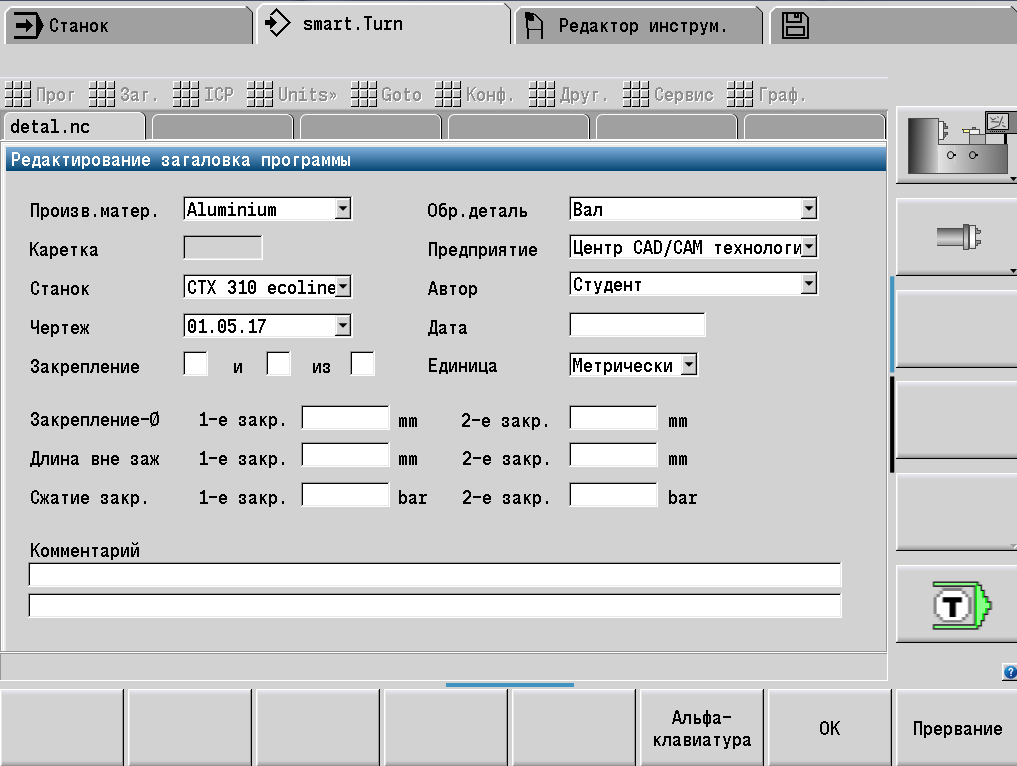
Рис. 1.26. Редактирование заголовка программы

Рис. 1.27. Заголовок программы
Для выполнения загрузки вторым способом выполняем следующий алгоритм действий:
1. На инструментальной панели заходим в меню «Заголовок программы» – «Настроить список револьвера»;
2. В появившемся окне (рис. 1.28), нажимаем клавишу «Специальные функции»;
3. На панели функциональных клавиш нажимаем клавишу «Передача упр. станок», тем самым осуществляем синхронизацию списка занятости револьверной головки со списком используемых в программе инструментов (рис. 1.29).
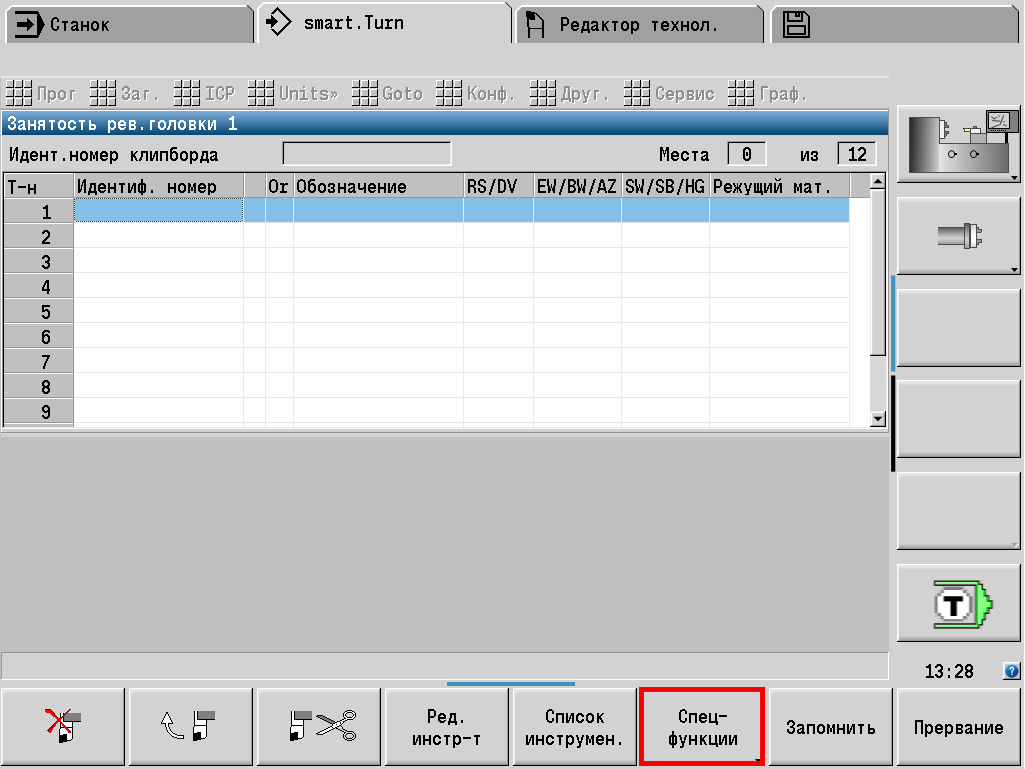
Рис. 1.28. Заголовок программы
После загрузки револьверной головки в разделе TURRET появиться список всех загруженных инструментов в револьвере (рис. 1.30). Данный список подлежит редактированию, при изменении фактического состояния загрузки револьверной головки, если данная процедура не выполнена программа выдаст соответствующие сообщение об ошибке.
Следующим этапом будет создание описания заготовки, для этого заходим на инструментальной панели в ICP – Заготовка (рис. 1.31).
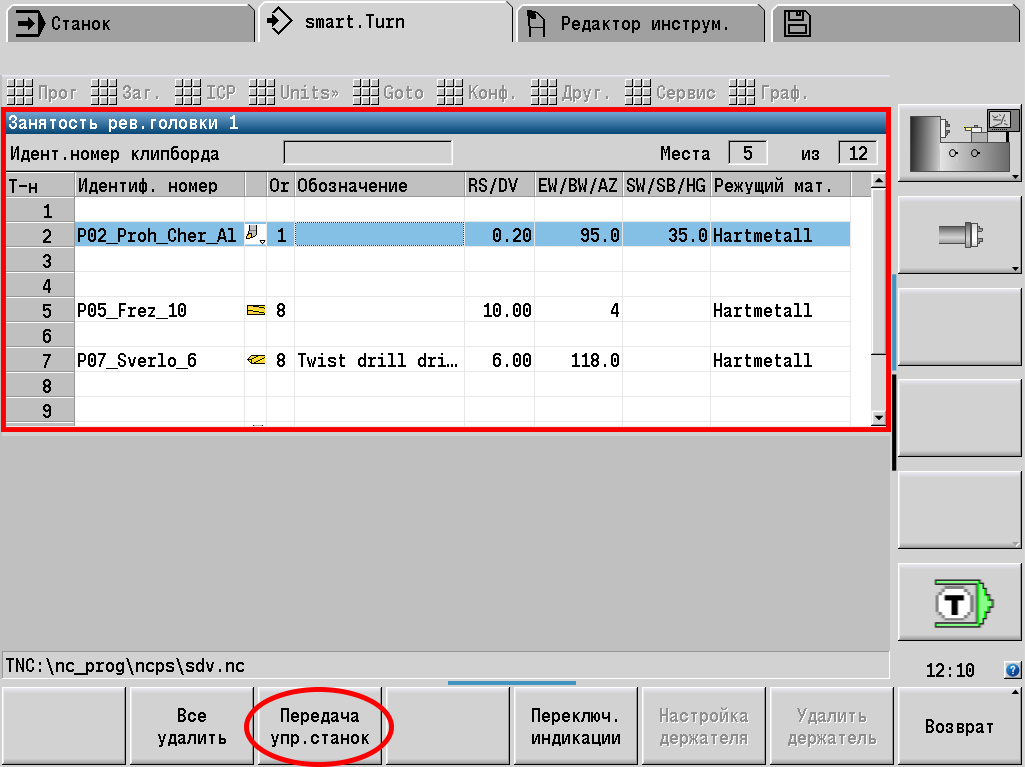
Рис. 1.29. Заголовок программы
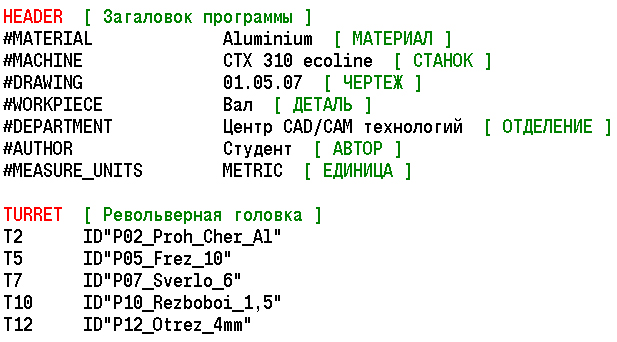
Рис. 1.30. Заголовок программы
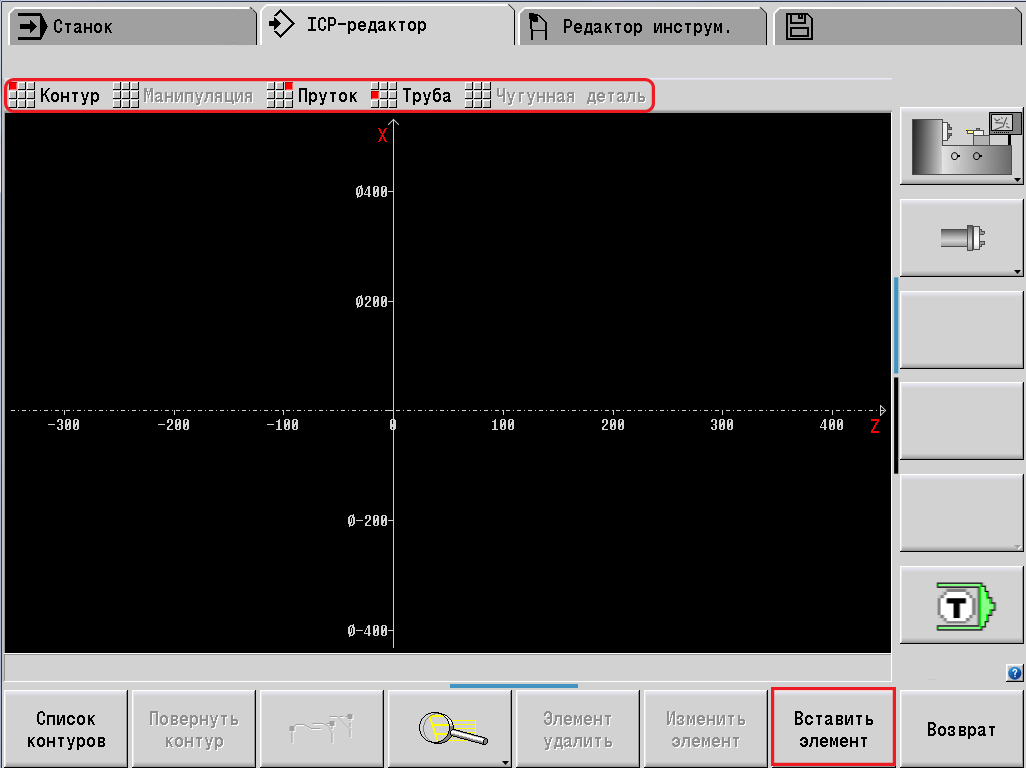
Рис. 1.31. Описание заготовки
Задать заготовку можно тремя основными способами: в виде прутка, трубы и в виде свободного контура. Инструментальная панель в режиме программирования формы заготовки (детали) выглядит следующим образом:
| Пруток | Создание заготовки из прутка с необходимыми параметрами: диаметра, длины и припуска (рис. 1.32). | 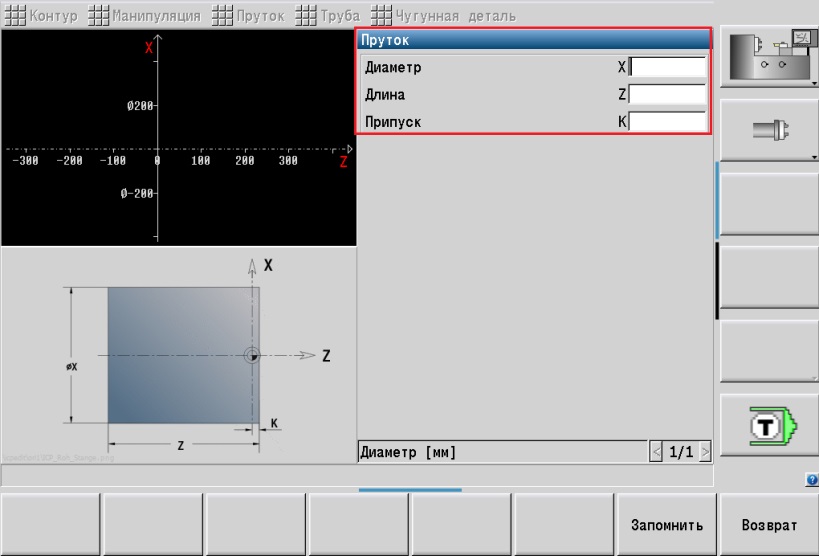 Рис. 1.32. Описание заготовки «Пруток»
Рис. 1.32. Описание заготовки «Пруток»
|
| Труба | Создание заготовки из тубы с необходимыми параметрами: наружного диаметра, внутреннего диаметра, длины и припуска (рис. 1.33). | 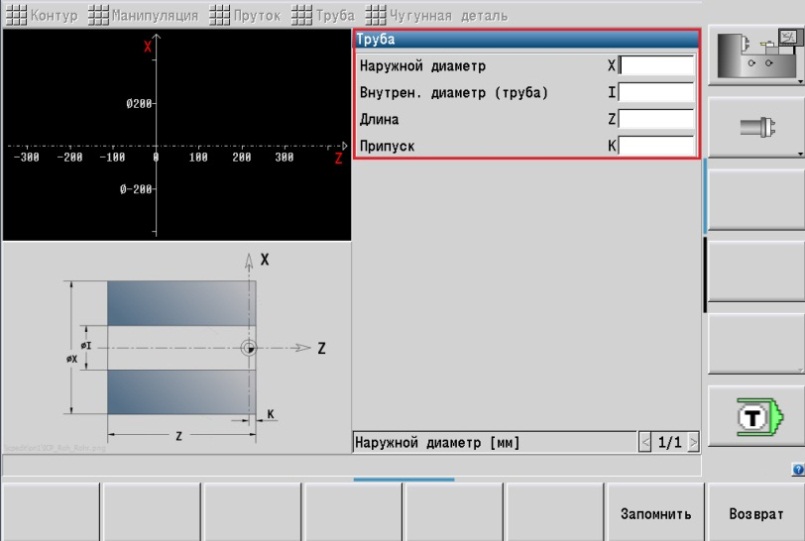 Рис. 1.33. Описание заготовки «Труба»
Рис. 1.33. Описание заготовки «Труба»
|
| Контур | Создание заготовки сложной геометрии. Для её построения используется следующие клавиши инструментальной панели: (при программировании контура детали) (рис. 1.33). | 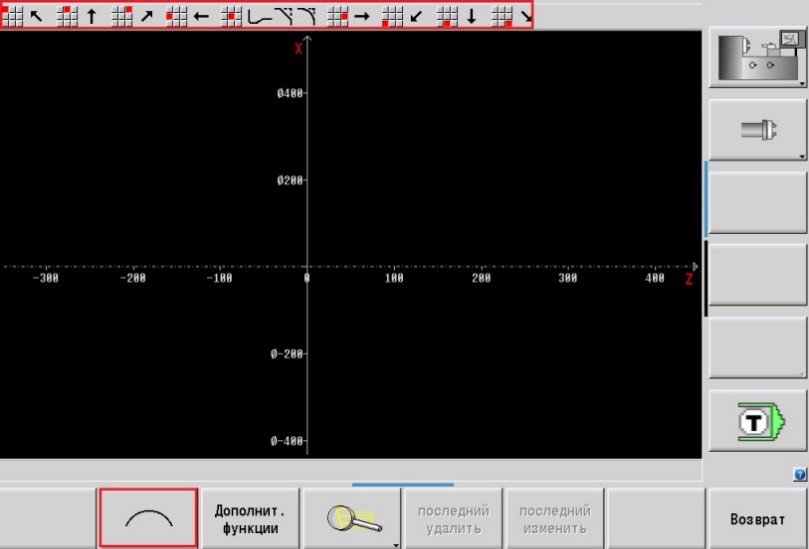 Рис. 1.34. Описание заготовки «Контур»
Рис. 1.34. Описание заготовки «Контур»
|
Геометрия готовой детали задается контуром (табл. 1.10). При описании геометрии готовой детали необходимо учитывать положения полей допусков. Как правило, в качестве номинального размера используется середина поля допуска.
Таблица 1.10
 2020-10-10
2020-10-10 191
191








